
Android Studio插件与设置推荐:提升开发效率的必备工具
对初入 Android 开发领域的程序员来说,优化工具和开发环境可能是一项挑战。本文将分享一些简单易用的 Android Studio 插件和设置方法,无论是提高工作效率还是改善代码质量,这些工具都能让你的开发过程更加轻松顺畅。
常用插件
Alibaba Java Coding Guidelines(代码规范)
为了让开发更加方便、更为规范,阿里巴巴基于手册内容,研发了一套自动化的代码规范检测插件Alibaba Java Coding Guidelines 。该插件在扫描代码后,将不符合规约的代码按Blocker/Critical/Major三个等级显示在下方,严重程度由高到低为:Blocker > Critical > Major,严重程度由高到低为:Blocker > Critical > Major,前面两个等级必须修复。
- 官方Github下载
阿里巴巴p3c Github仓库地址 - 在JetBrains官方网站下载
Jetbrains官方下载 - 在AndroidStudio插件市场里面下载
在最新版本的AndroidStudio已经无法使用该插件了,由于官方未继续维护这个插件,导致匹配不上AndroidStudio版本,在官方Github仓库的Issues中有一些大佬进行了维护,有需要的可以看一下。
CodeGlance Pro(代码地图导航)
CodeGlance 是一个为Android Studio编辑器添加代码缩略图的插件。它在编辑器的右侧或左侧显示当前文件的垂直滚动条,让你可以快速浏览整个文件,轻松跳转到文件的任何部分。这个插件对于阅读和理解新的代码库、快速定位代码位置以及在长代码文件中导航非常有用。
- 在JetBrains官方插件网站下载
Jetbrains官方下载
- 安装好了以后,打开某个文件,就会在文件右侧展示代码地图导航
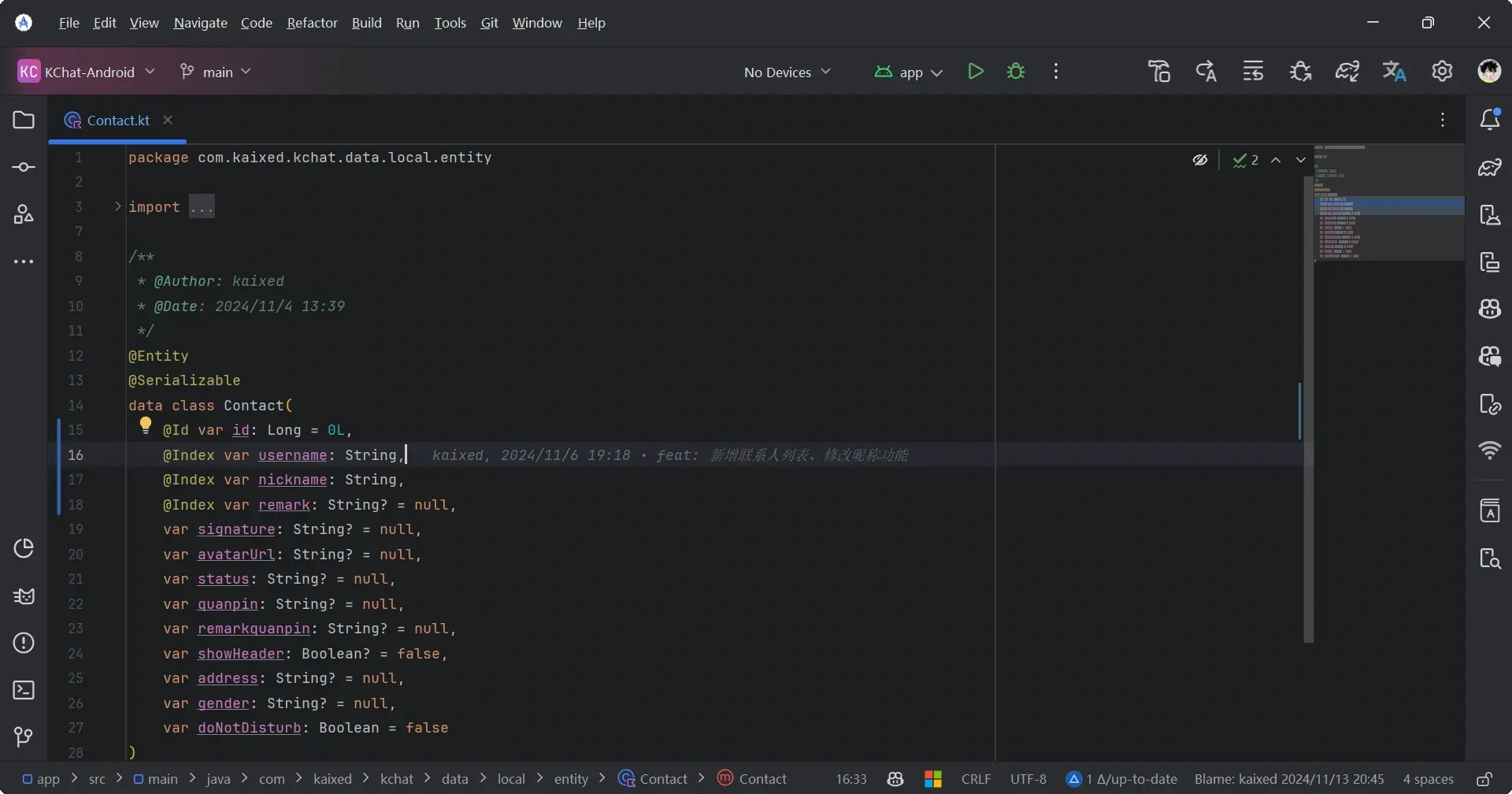
- 配置代码地图导航的显示
在侧边导航处点击右键就可以进行显示配置,由于我的电脑屏幕比较小,所以我一般都是选择悬浮右侧滚动条才显示导航
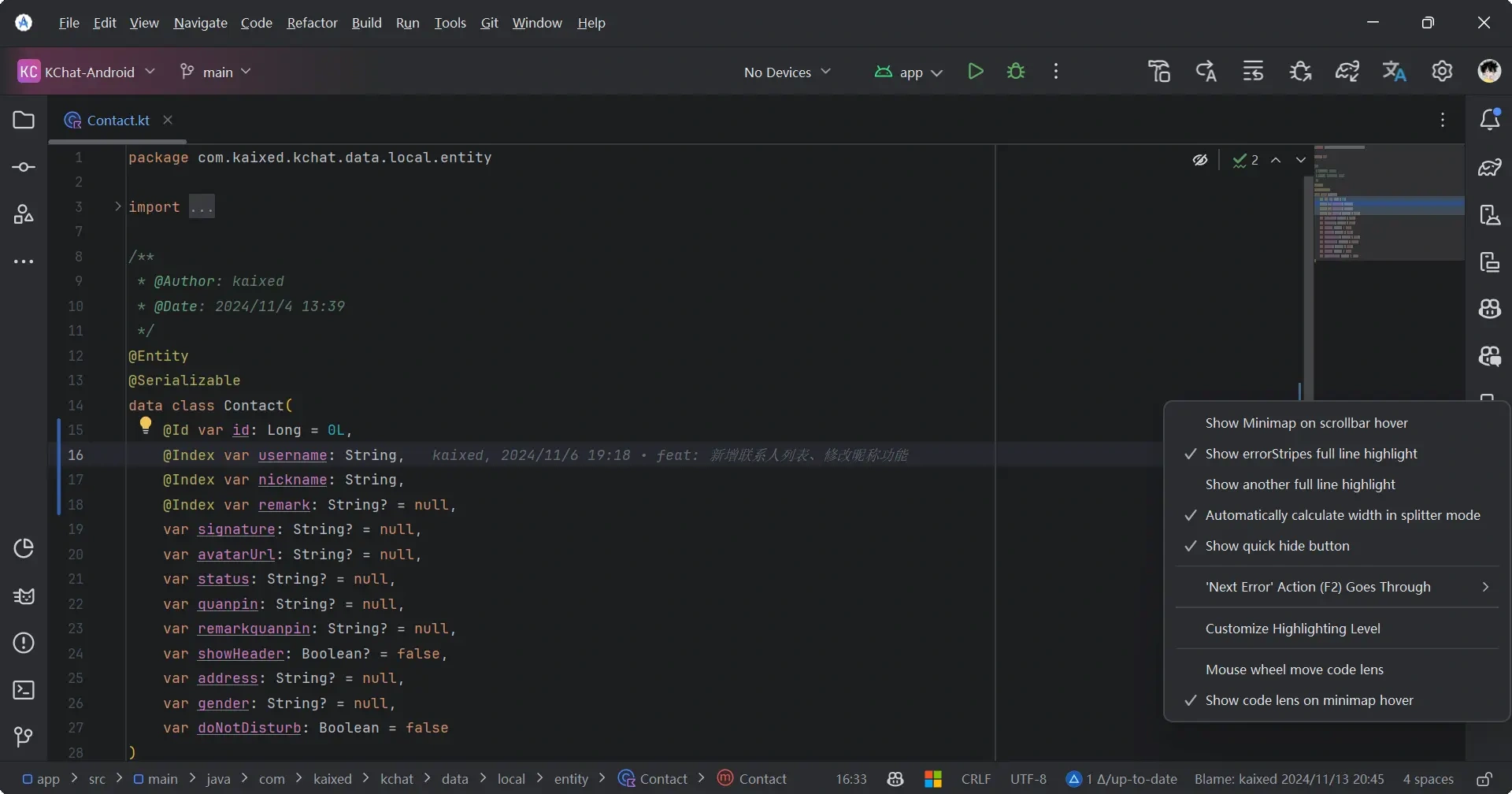
- 详细配置
想要进行更加详细配置的,可以打开设置中的如图选项进行配置,我是使用的默认配置
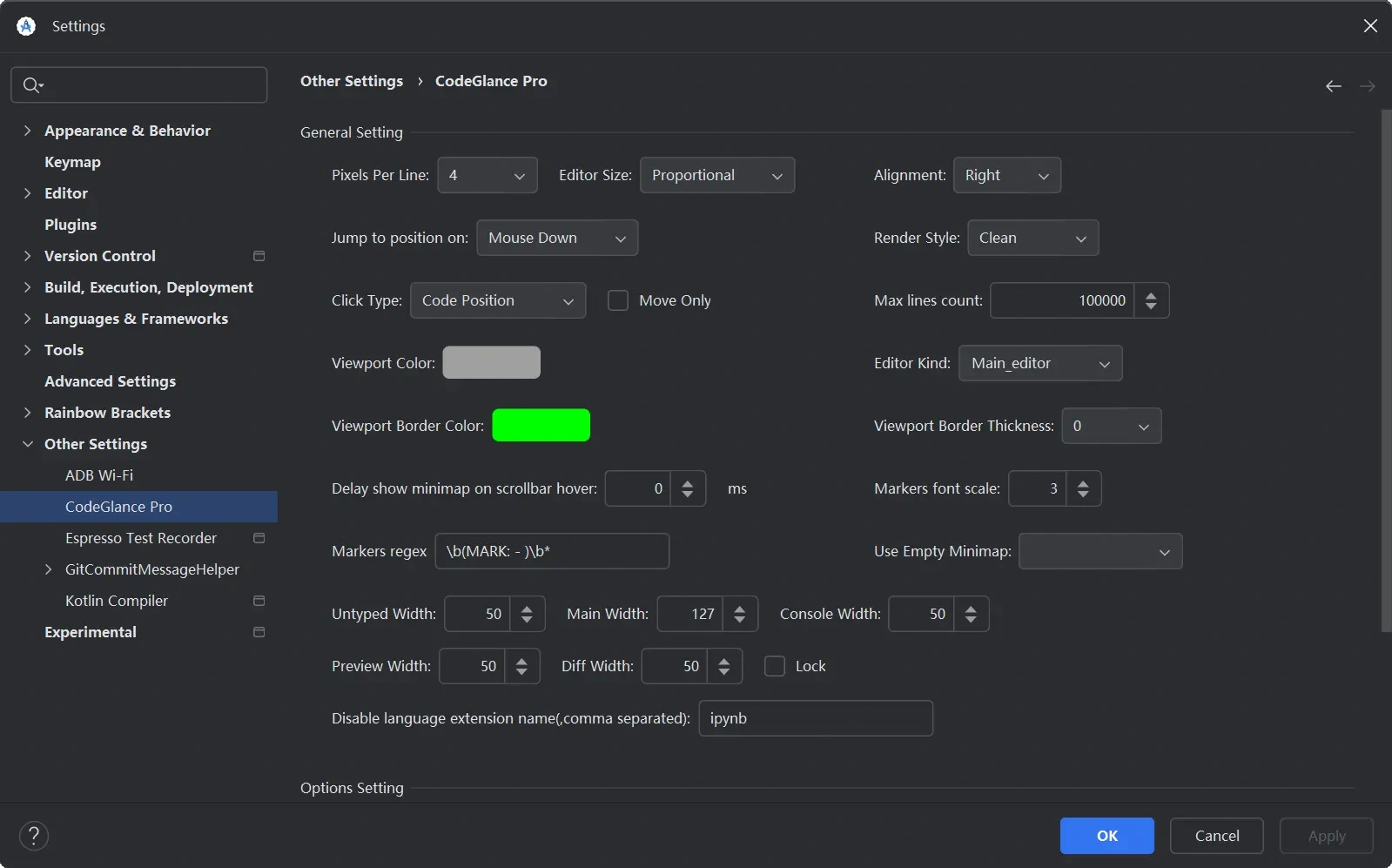
ADB Wi-Fi(ADB连接手机)
ADB WIFI是一个简单高效的Android Studio插件,它使开发者能够摆脱USB线缆的束缚,直接通过Wi-Fi网络进行应用的调试。这款插件解决了传统ADB调试中必须依赖物理连接的痛点,为追求高效率和灵活工作环境的开发者提供了新的解决方案。
- 在JetBrains官方插件网站下载
Jetbrains官方下载
- 安装好插件以后,点击如下图箭头所示图标,打开ADB WI-FI
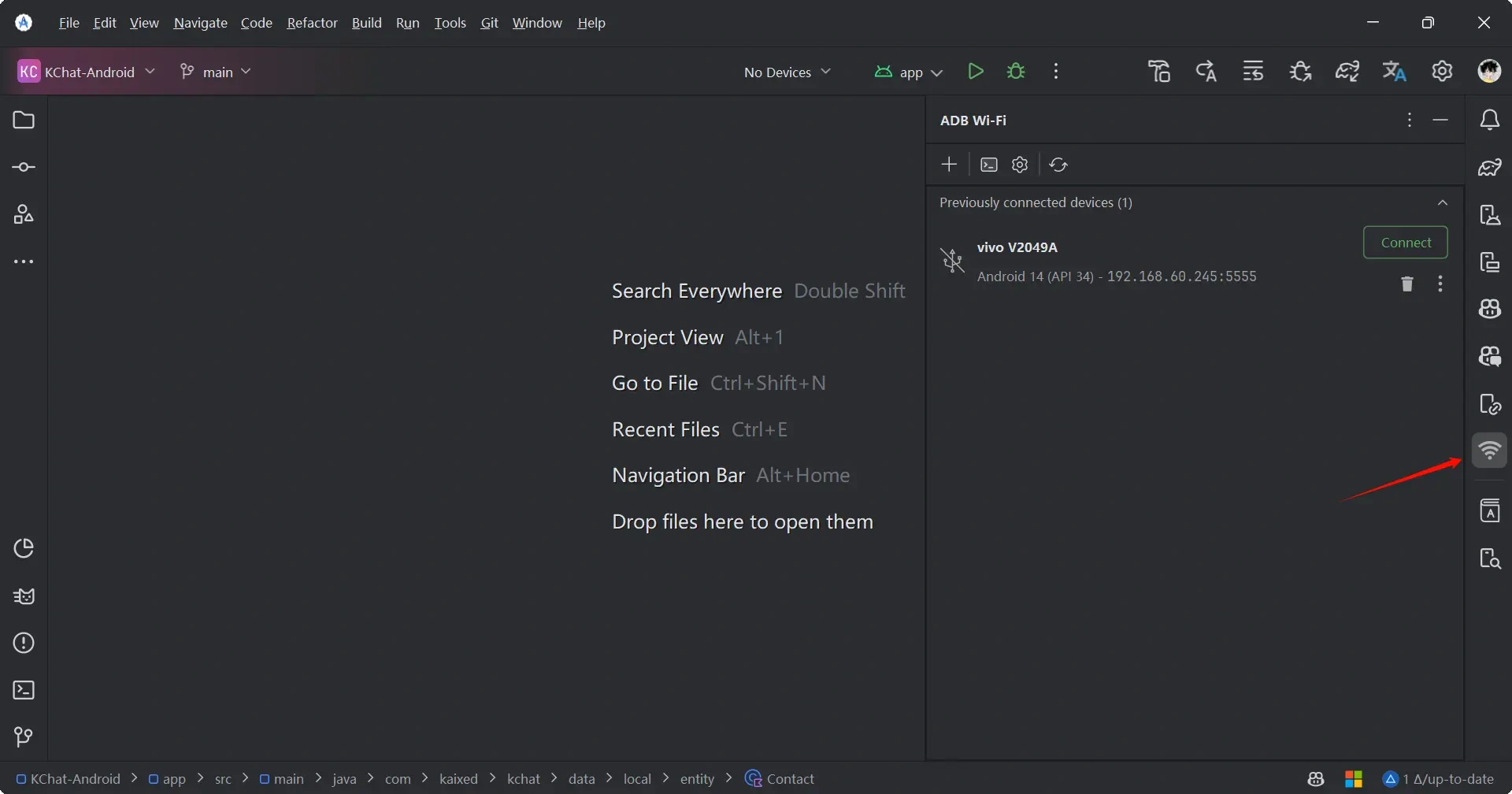
- 下图中的一些标签分别为:
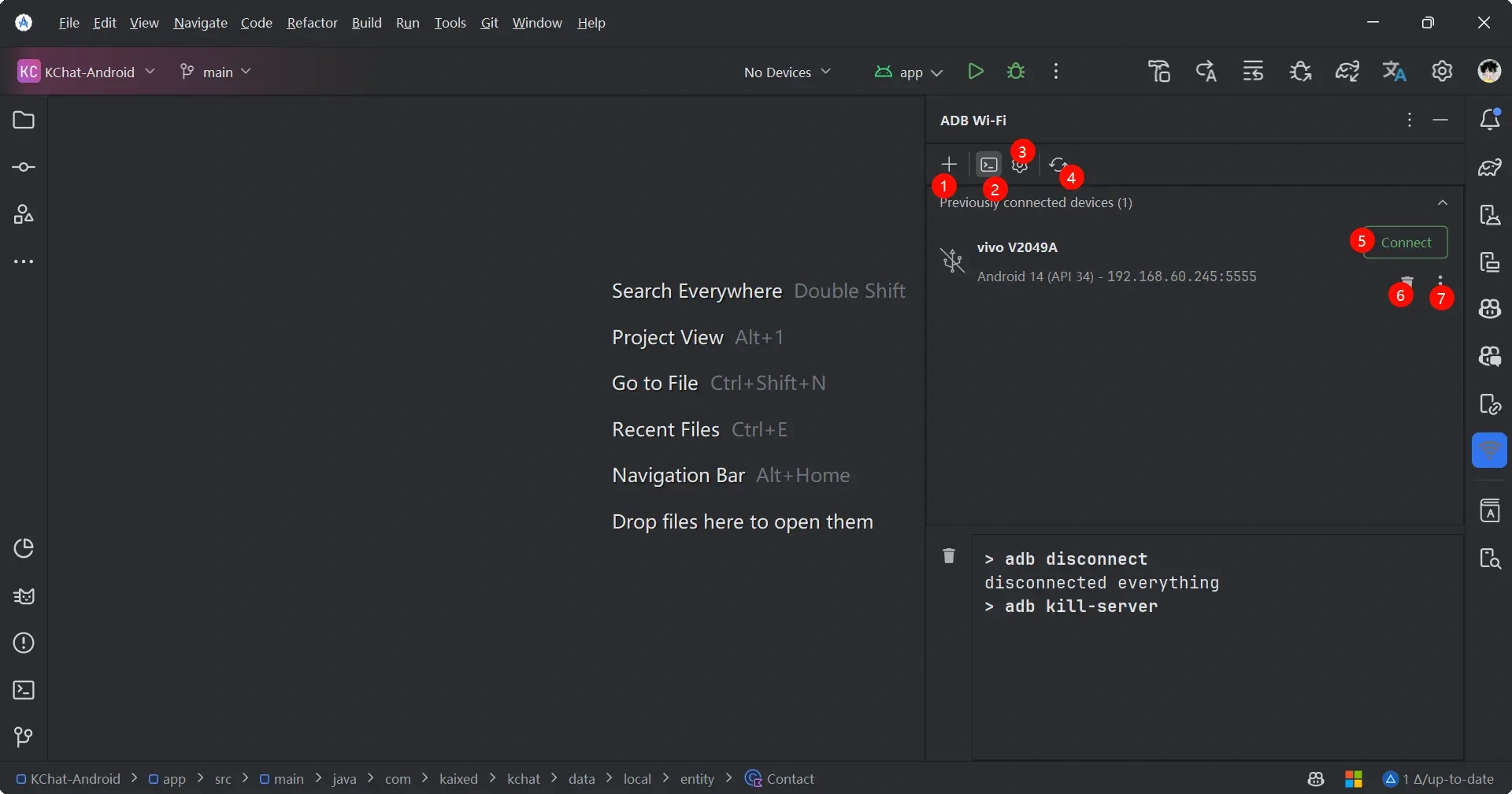
- 1.添加设备,其中的Device IP是自己手机的内网IP,在开发者模式的无线调试中可以看到,一般默认端口都是5555
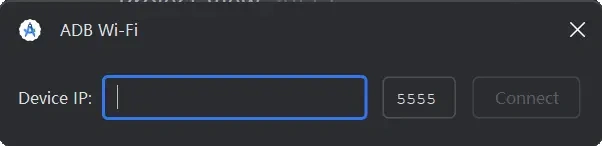
- 2.显示adb log
- 3.进行详细配置
- 4.刷新并查找设备
- 5.连接设备
- 6.删除设备
- 7.显示对当条设备的更多操作
Rainbow Brackets(彩色匹配括号)
Rainbow Brackets是一个文本编辑器插件,用于帮助程序员识别代码中括号(包括圆括号、方括号和大括号)的嵌套层次。该插件通过在括号周围添加不同颜色的高亮显示来实现这一目的。
在编写代码时,括号的嵌套层次很容易混淆,特别是当代码变得越来越复杂时。使用 Rainbow Brackets,程序员可以快速准确地识别括号的嵌套层次,从而更轻松地编写和维护代码。
- 在JetBrains官方插件网站下载
Jetbrains官方下载
- 如下图所示,就是使用Rainbow Brackets的效果,可以看到每个括号颜色都不一样,极大的增加了代码清晰性
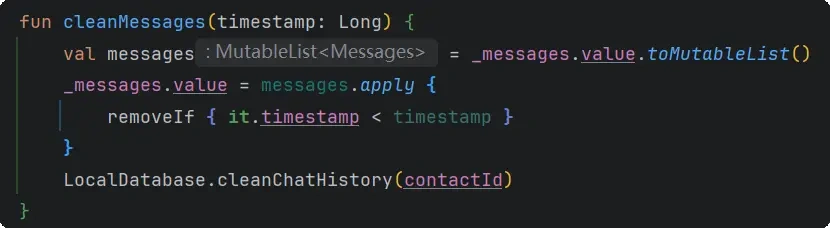
- 下面就是插件的配置,这个插件我也是使用的默认配置,需要注意的一点是,如果大文件(代码行数非常多)也使用这个插件的话,可能会导致加载速度过慢
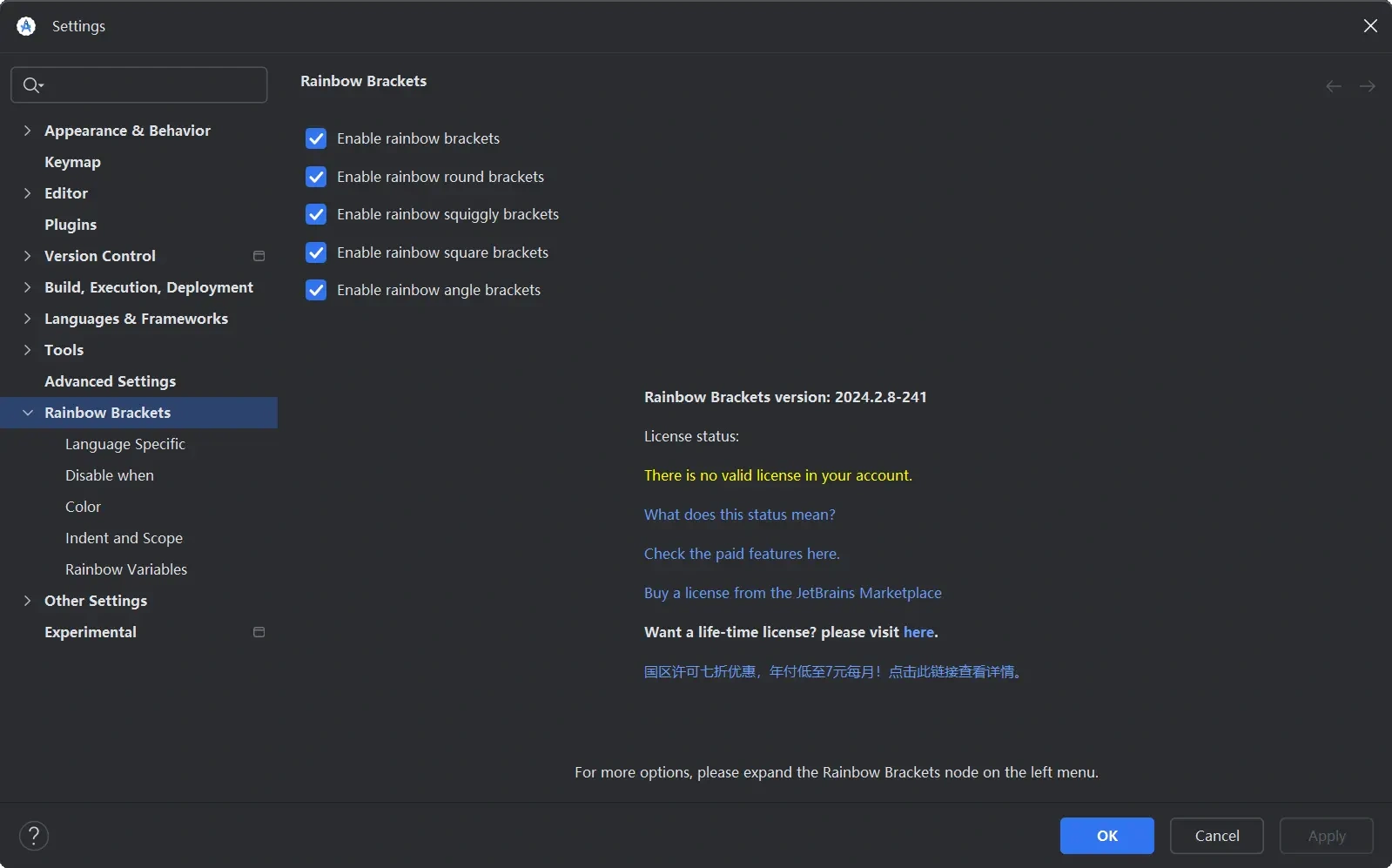
Git Commit Message Helper(git commit提交规范)
一个可帮助您标准化提交内容的插件
- 在JetBrains官方插件网站下载
Jetbrains官方下载
这个插件感觉非常实用,现在我的git提交的时候,都是使用它进行规范
- 按照下图箭头的点击顺序就可以打开界面
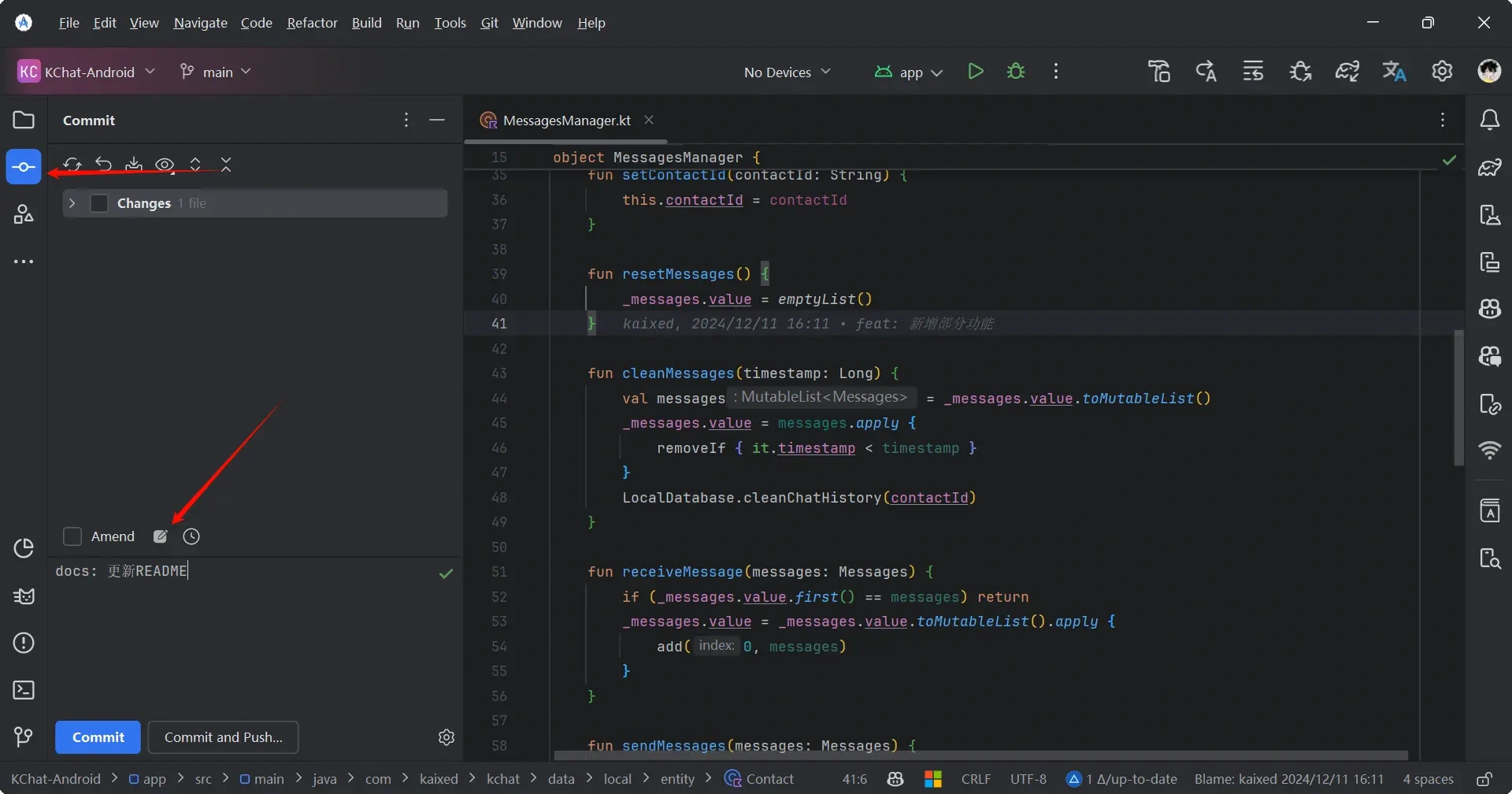
- 下图为详细commit编写界面
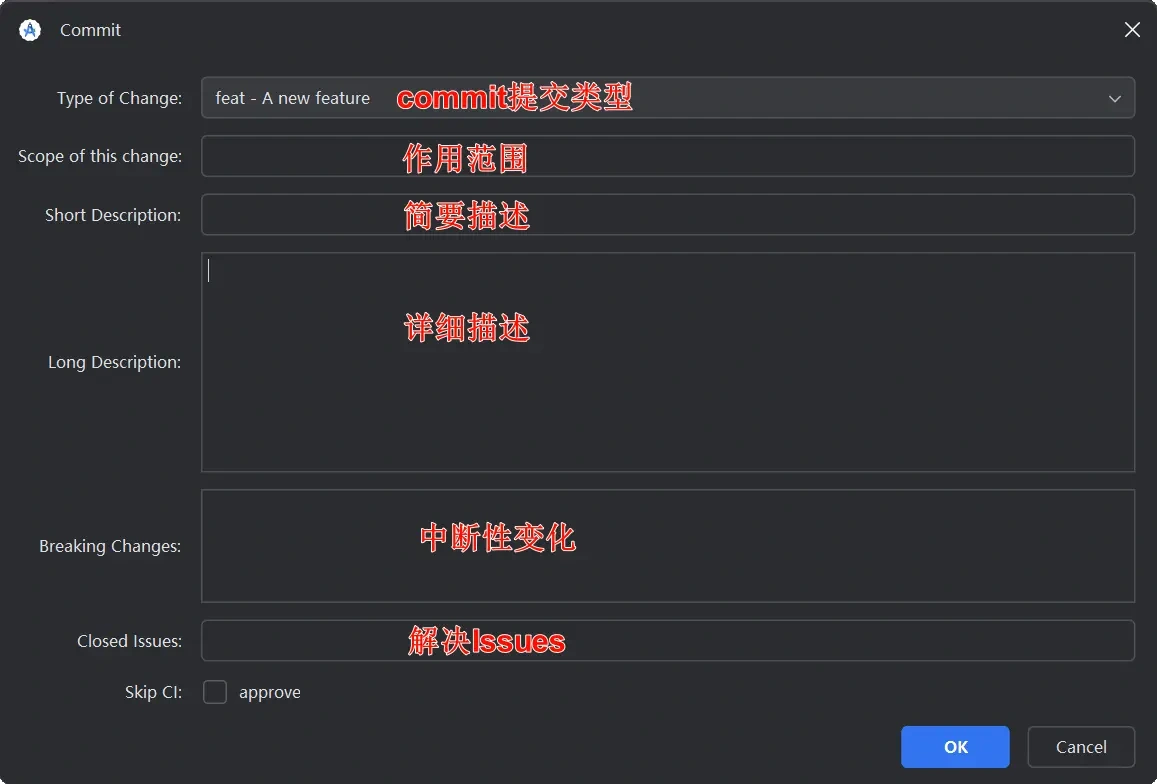
- 必填项:修改类型、简要描述
GitToolBox(git提交信息查看)
GitToolBox可以增强Git的能力,如git状态、自动获取、内嵌归因和许多其他功能。
GitToolBox能在项目上提示你还有多少文件没提交,远程还有多少文件没更新下来,还能在每一行代码上提示上次提交的时间。这在查版本提交问题的时候尤其方便。
- 在JetBrains官方插件网站下载
Jetbrains官方下载
JSON To Kotlin Class(Json转Kotlin数据类)
JSON To Kotlin Class是一款可以快速将json格式数据转换成kotlin数据类的插件
- 在JetBrains官方插件网站下载
Jetbrains官方下载
- 按照下图箭头顺序,点击
Kotlin data class File from JSON打开转换界面
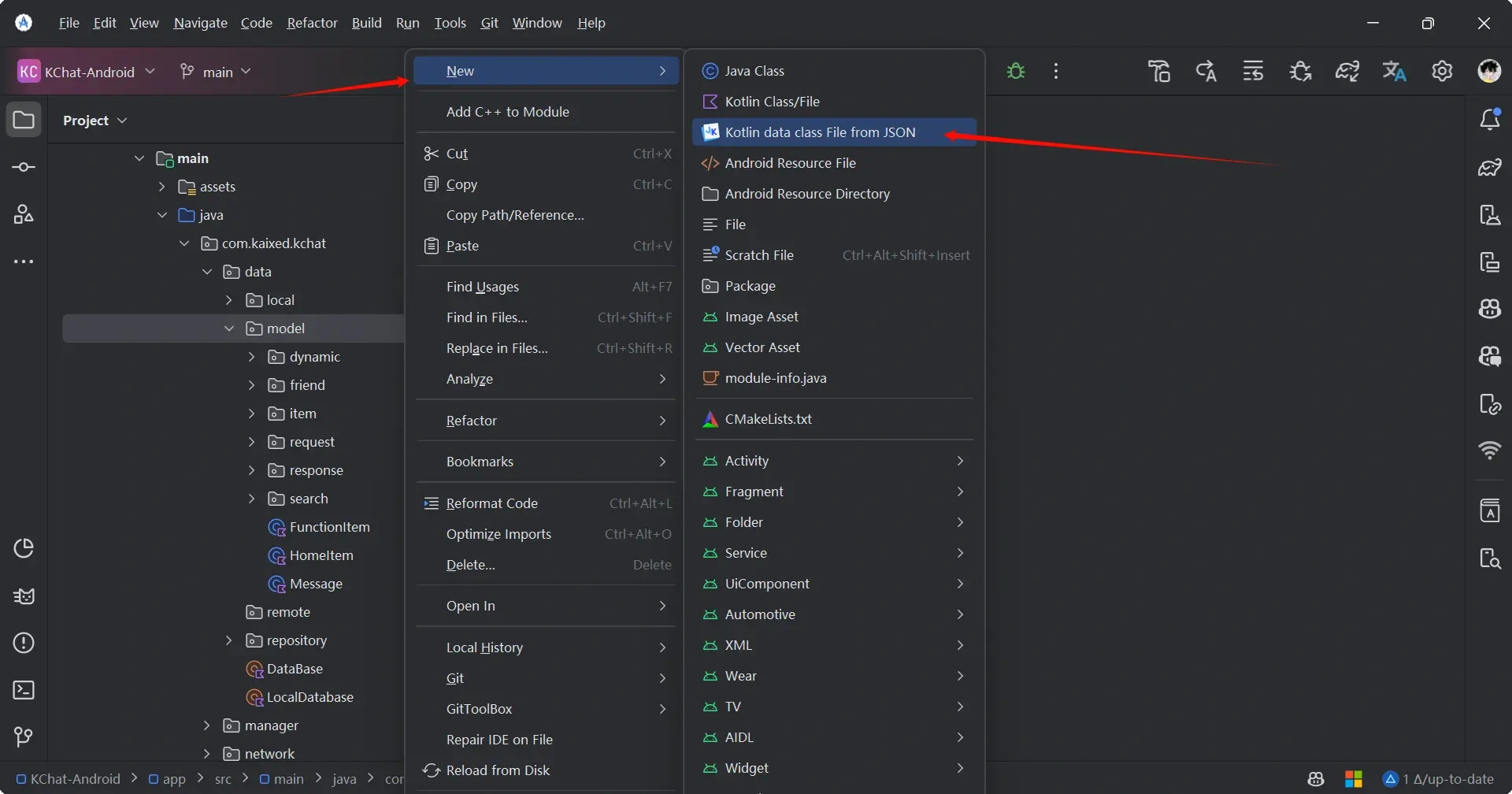
- 在下面的编辑框输入json字符串、在Class Name处填写文件名字,他就可以自己提取json字段名并新建类
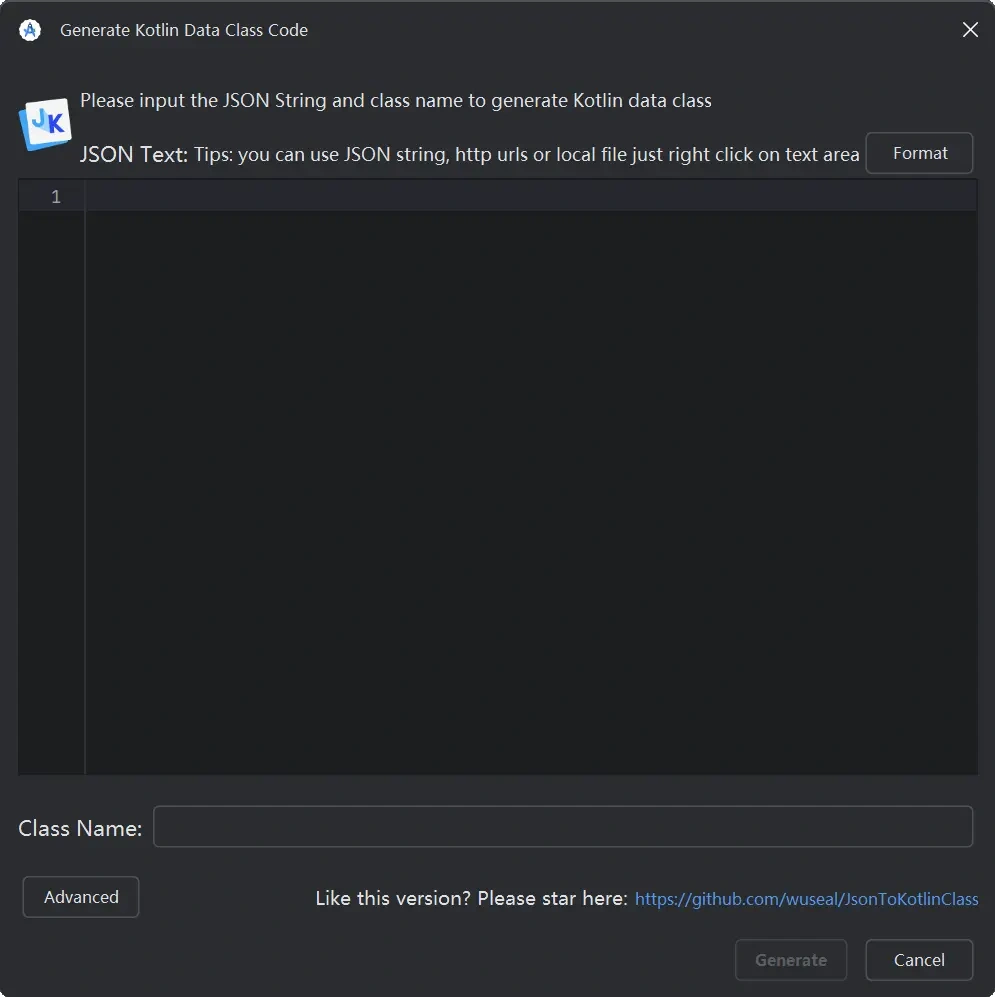
- 在上图的界面中,点击advanced就可以打开插件配置进行适合自己项目的转换数据类配置。
LayoutInspectorV2-Pro(布局查看器)
LayoutInspectorV2-Pro是一个 Android Studio/IntelliJ 插件,使开发人员能够检查其 Android 应用程序的视图层次结构。该插件基于 Legacy-Layout-LayoutInspector 的功能构建,同时对速度和用户体验进行了重大改进。 该插件的版本 2 比其前身快得多,减少了检查视图层次结构所需的时间,并允许开发人员更高效地工作。通过更简化的选择过程,LayoutInspectorV2-Pro 还可以更轻松地选择所需的视图,从而改善用户体验并使检查过程更加直观。
- 在JetBrains官方插件网站下载
Jetbrains官方下载
- 点击如下图所示的选项
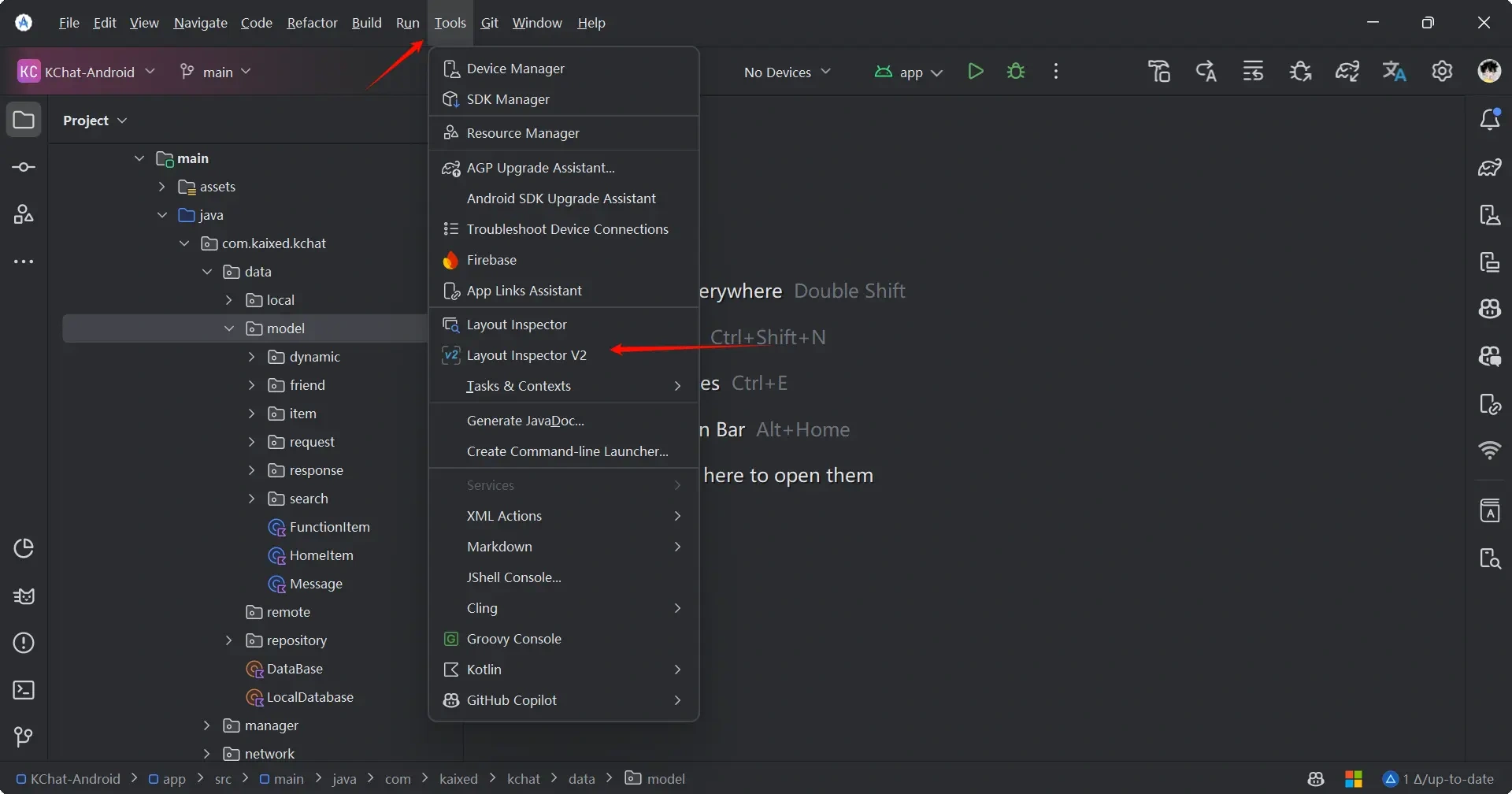
- 选择一个活动,点击 OK
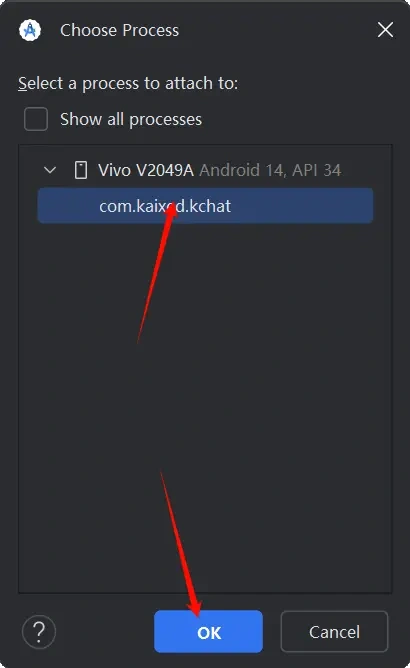
- 插件会将文件保存在
capture里面
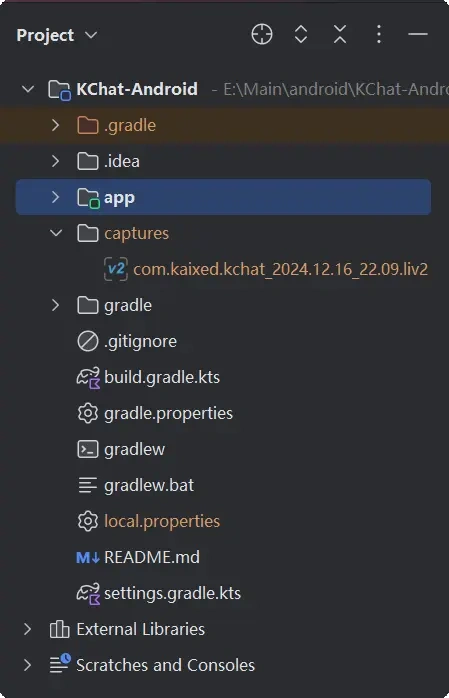
- 之后就可以在右边查看布局
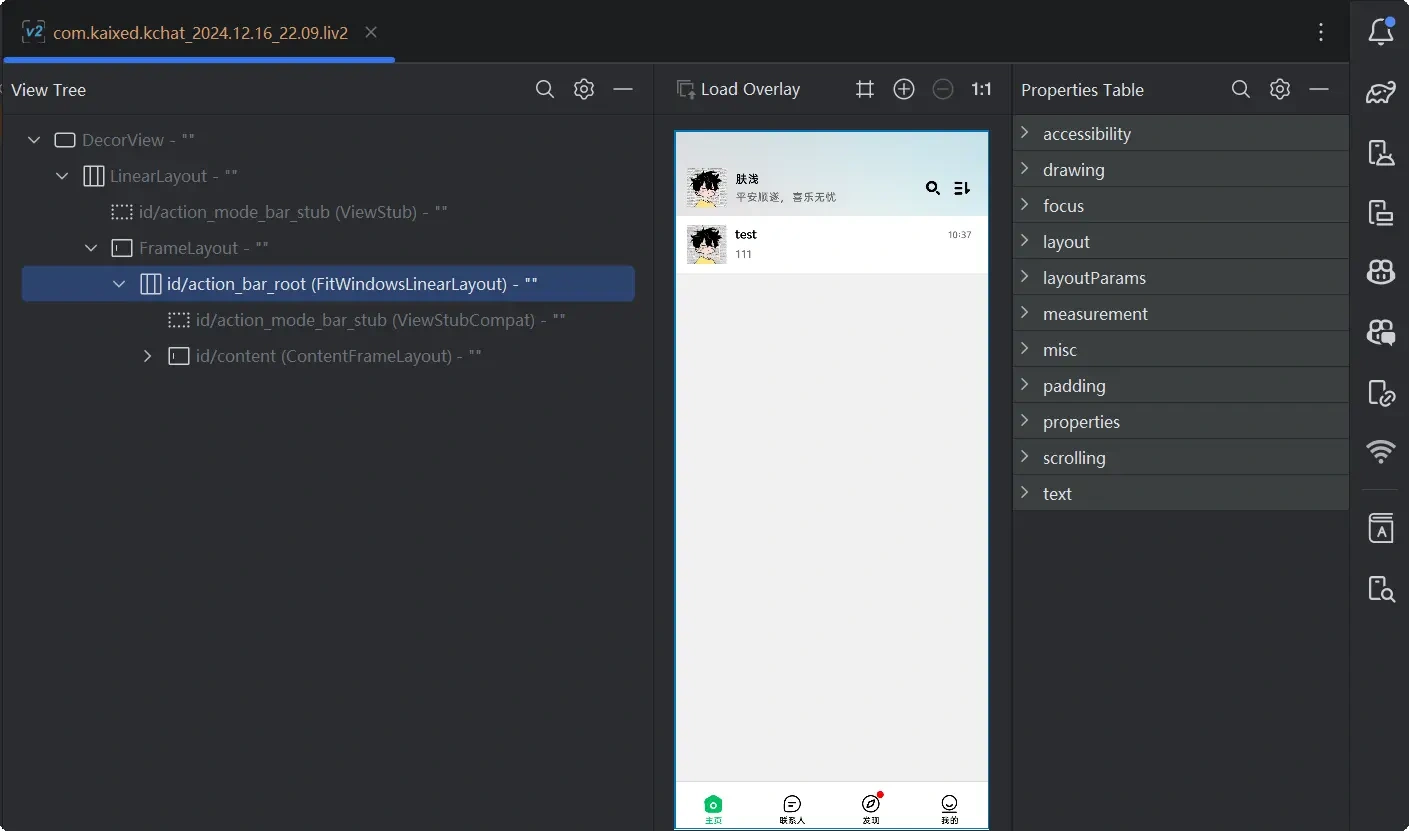
Statistic(代码统计)
Statistic是一款显示项目统计信息的插件。此插件显示按扩展名以及大小、行数、LOC 等排序的文件行数
- 在JetBrains官方插件网站下载
Jetbrains官方下载
- 点击左侧边栏的插件按钮
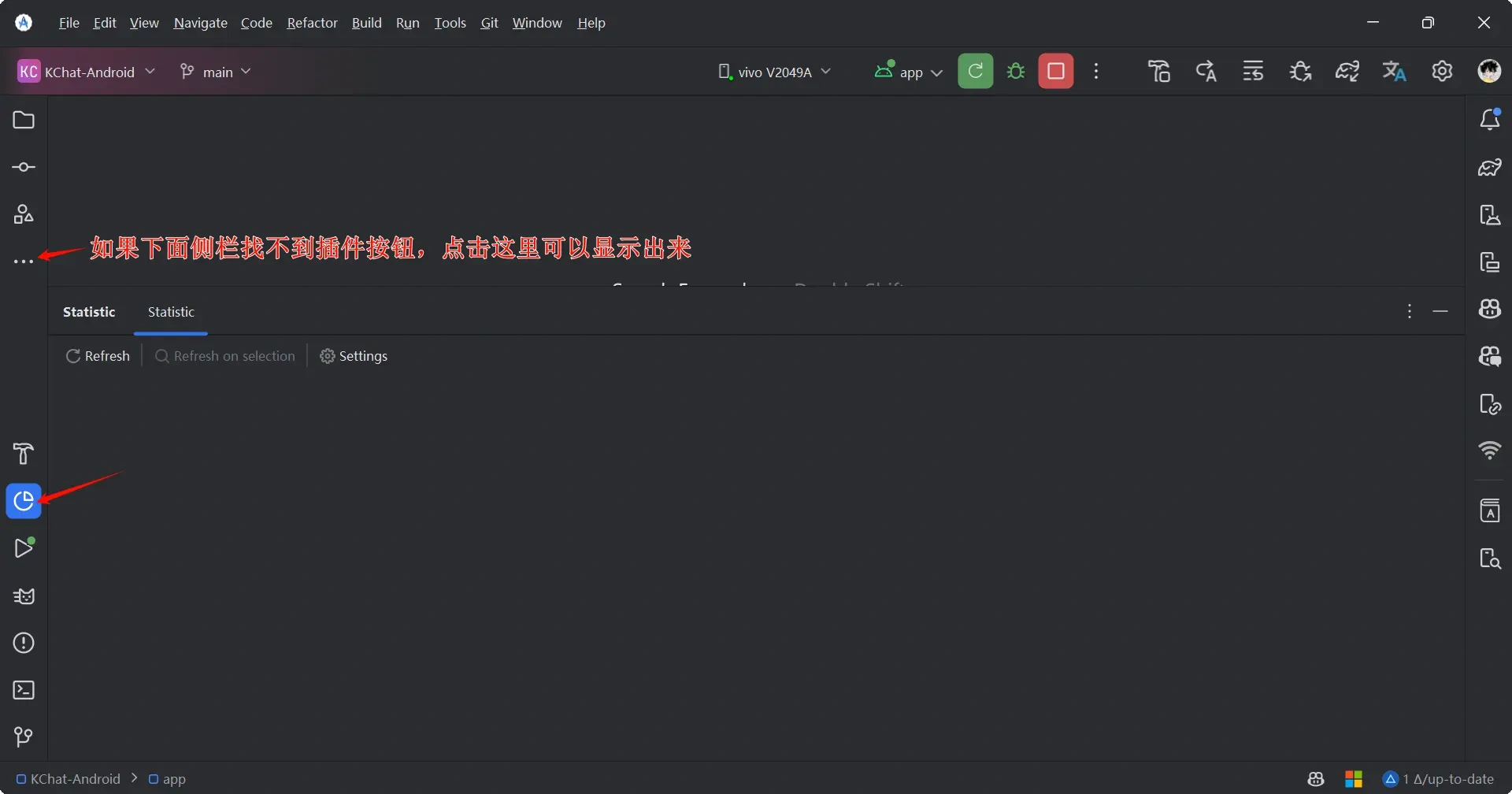
- 点击
Refresh可以查看到自己各种代码的行数
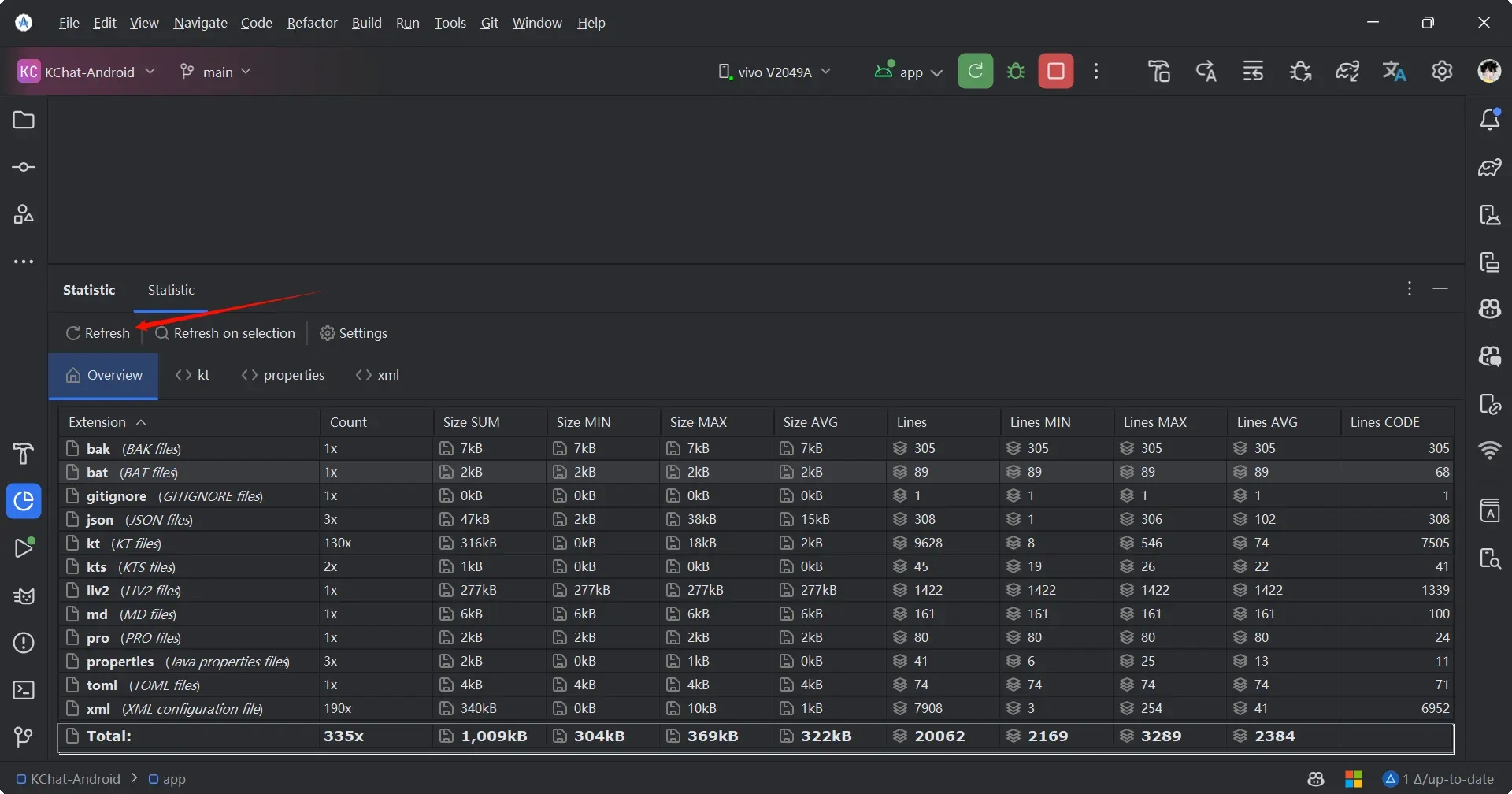
- 注意:如果这里使用了
LayoutInspectorV2-Pro会增加总代码行数,因为插件是统计的文件里的行数。
Translation(文本翻译)
IntelliJ Translation Plugin 是一个基于 IntelliJ IDE/Android Studio 的翻译插件。它集成了谷歌翻译、微软翻译、DeepL 翻译、OpenAI 翻译、有道翻译等众多翻译引擎,在你的 IDE 内随时对想要翻译的文本、代码注释、代码文档等进行翻译。
- 在JetBrains官方插件网站下载
Jetbrains官方下载
- 在打开一个第三方库的时候,如果是全英文文档,直接点击文档然后右键翻译就可以
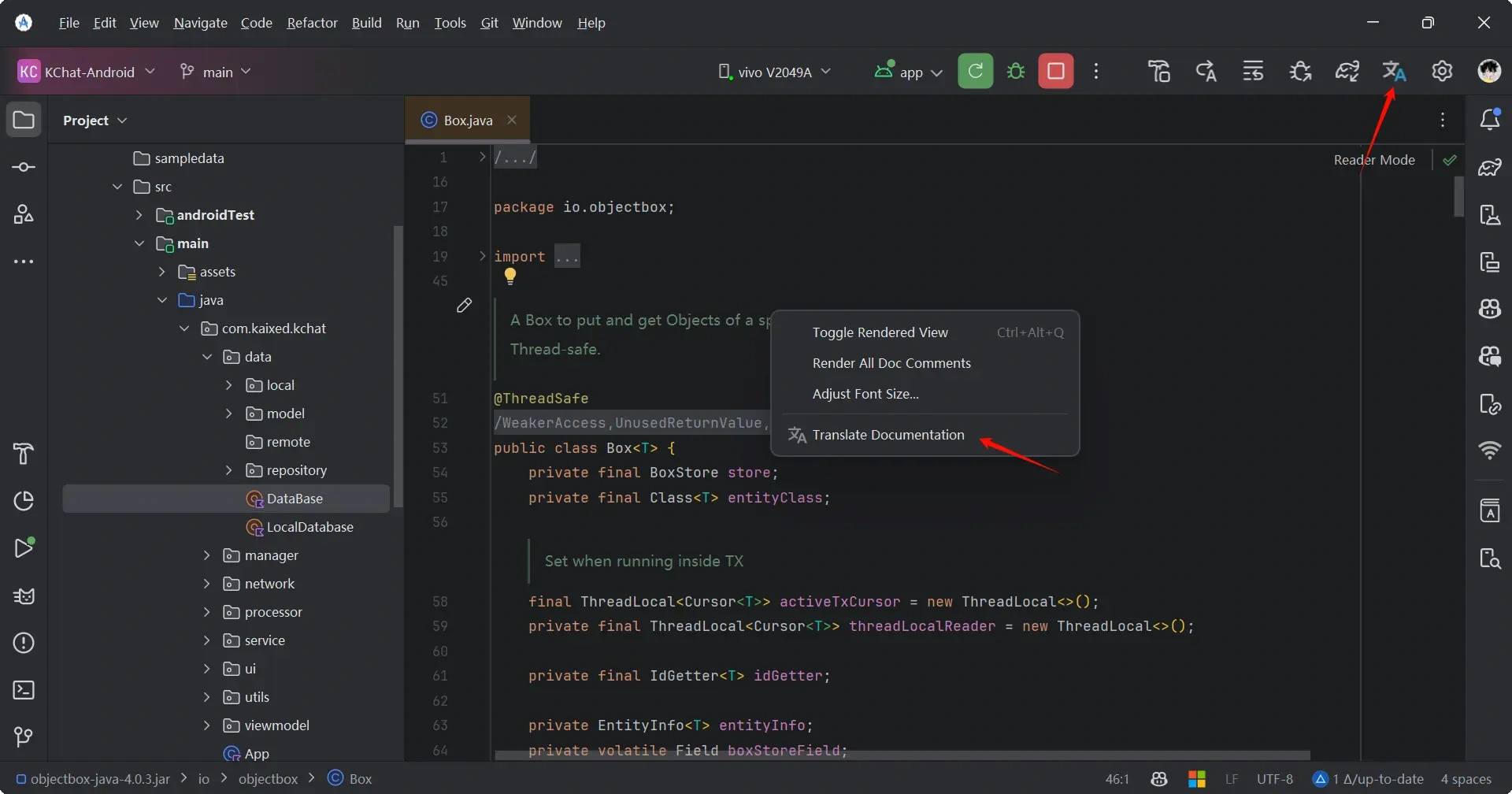
常用设置
关闭默认打开上次关闭项目
打开设置,按照下面这个目录寻找,最后取消勾选Reopen projects on startup
File | Settings | Appearance & Behavior | System Settings | Project
设置可显示的tab数量
File | Settings | Editor | General | Editor Tabs 下的Closing Policy 修改后面的 Tab Limit 数量
设置tab可多行显示
File | Settings | Editor | General | Editor Tabs 下的Appearance
取消勾选 show tabs in one row
常用快捷键
| 按键 | 说明 |
|---|---|
| Ctrl + Y | 删除一行 |
| Ctrl + D | 复制一行 |
| Ctrl + F | 搜索内容 |


